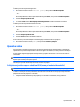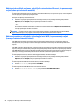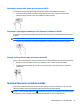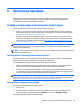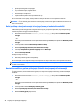User Guide - Windows 8.1
2. Drugi konec kabla priključite na visokoločljivostni televizor ali monitor.
3. S tipko f4 lahko preklapljate zaslonsko sliko računalnika med štirimi stanji prikaza:
●
Le zaslon računalnika: ogled zaslonske slike le na računalniku.
●
Podvoji: ogled zaslonske slike na računalniku in zunanji napravi hkrati.
●
Razširi: ogled razširjene zaslonske slike na računalniku in zunanji napravi.
●
Le drugi zaslon: ogled zaslonske slike le na zunanji napravi.
Z vsakim pritiskom tipke f4 se stanje prikaza spremeni.
OPOMBA: Za najboljše rezultate povečajte ločljivost zaslona zunanje naprave, predvsem če
uporabljate možnost »Razširi«, kot sledi. Na začetnem zaslonu vnesite nadzorna plošča, nato pa
izberite Nadzorna plošča. Izberite Videz in prilagajanje. V razdelku Zaslon izberite Prilagodi ločljivost
zaslona.
Nastavitev zvoka HDMI
HDMI je edini video vmesnik, ki podpira visokoločljivostni video in zvok. Ko povežete visokoločljivostno
televizijo z računalnikom, lahko vklopite zvok HDMI na naslednji način:
1. Na namizju sistema Windows v območju za obvestila na skrajni desni strani opravilne vrstice z desno
miškino tipko kliknite ikono Zvočniki in nato izberite Predvajalne naprave.
2. Na zavihku Predvajanje izberite ime digitalne izhodne naprave.
3. Kliknite Nastavi privzeto in nato V redu.
Če želite zvok preklopiti nazaj na zvočnike računalnika:
1. Na namizju sistema Windows v območju za obvestila na skrajni desni strani opravilne vrstice z desno
miškino tipko kliknite ikono Zvočniki in nato kliknite Predvajalne naprave.
2. Na zavihku Predvajanje kliknite Zvočniki.
3. Kliknite Nastavi privzeto in nato V redu.
Uporaba videa 23